¿Cómo resaltar valores que aparecen X veces en Excel?
Normalmente, puede aplicar la función de Formato Condicional para resaltar valores duplicados en un rango de celdas en Excel. Sin embargo, si solo necesita resaltar los valores que aparecen un número específico de veces X (como 3 veces o 5 veces), ¿cómo lo haría? Este tutorial proporciona una guía paso a paso para ayudarlo a resolver rápidamente el problema.
Resaltar valores que aparecen X veces con Formato Condicional
Más tutoriales para Formato Condicional…
Resaltar valores que aparecen X veces con Formato Condicional
Por favor, siga los siguientes pasos para resaltar valores en una lista de Excel que aparecen X veces.
1. Seleccione la lista donde desea resaltar los valores, haga clic en Inicio > Formato Condicional > Nueva Regla.
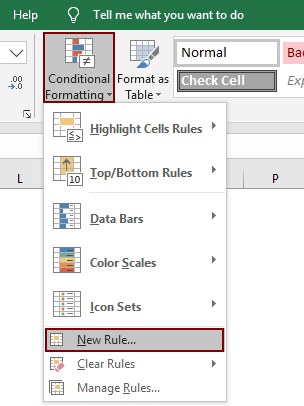
2. En el cuadro de diálogo Nueva Regla de Formato, necesita:
- 2.1 Haga clic en Usar una fórmula para determinar qué celdas formatear en la sección Seleccionar un Tipo de Regla;
- 2.2 Copie la siguiente fórmula en el cuadro Formato de valores donde esta fórmula es verdadera;
- =CONTAR.SI($C$2:$C$13; C2) = 3
- 2.3 Haga clic en el botón Formato para especificar un color de fuente o de relleno que necesite;
- 2.4 Haga clic en el botón Aceptar. Ver captura de pantalla:
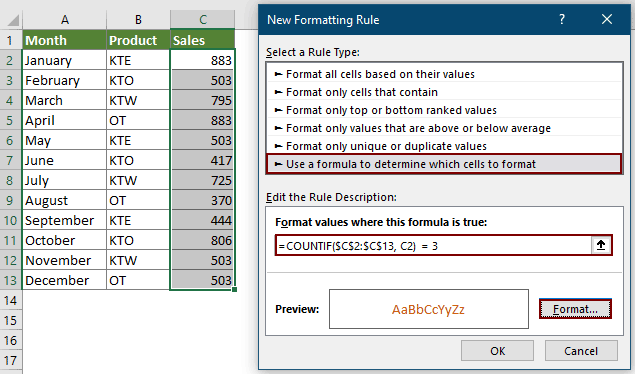
Notas:
- 1. En la fórmula, $C$2:$C$13 es el rango seleccionado, C2 es la primera celda del rango seleccionado y el número 3 es la frecuencia de los valores.
- 2. Si desea resaltar valores que aparecen 5 veces, cambie el número 3 por 5.
Puede ver que los valores que aparecen 3 veces en la lista especificada se resaltan inmediatamente.


Descubre la Magia de Excel con Kutools AI
- Ejecución Inteligente: Realiza operaciones en celdas, analiza datos y crea gráficos, todo impulsado por comandos simples.
- Fórmulas Personalizadas: Genera fórmulas adaptadas para optimizar tus flujos de trabajo.
- Codificación VBA: Escribe e implementa código VBA sin esfuerzo.
- Interpretación de Fórmulas: Comprende fórmulas complejas con facilidad.
- Traducción de Texto: Supera las barreras del idioma dentro de tus hojas de cálculo.
Artículos relacionados
Resaltar el valor más grande/menor en cada fila o columna
Si tiene datos en múltiples columnas y filas, ¿cómo podría resaltar el valor más grande o menor en cada fila o columna? Sería tedioso si identifica los valores uno por uno en cada fila o columna. En este caso, la función Formato Condicional en Excel puede hacerle un favor. Por favor, lea más para conocer los detalles.
Resaltar fila si la celda contiene texto/valor/vacío en Excel
Por ejemplo, tenemos una tabla de compras en Excel, ahora queremos encontrar los pedidos de compra de manzanas y luego resaltar las filas completas donde están los pedidos de manzanas como se muestra en la captura de pantalla de la izquierda. Podemos lograrlo fácilmente con el comando Formato Condicional o las funciones de Kutools para Excel en Excel.
Resaltar celda basada en el valor de la celda adyacente en Excel
Si necesita resaltar una celda donde la celda adyacente es igual o mayor que ella, por supuesto, puede compararlas una por una, pero, ¿hay algún método bueno y rápido para resolver el trabajo en Excel?
Resaltar celda si el valor existe en o es igual a la celda en otra columna en Excel
Por ejemplo, necesita resaltar celdas en la columna A si estos valores de celda también existen en la columna B. Este artículo proporcionará dos métodos para usted.
Las mejores herramientas de productividad para Office
Mejora tu dominio de Excel con Kutools para Excel y experimenta una eficiencia sin precedentes. Kutools para Excel ofrece más de300 funciones avanzadas para aumentar la productividad y ahorrar tiempo. Haz clic aquí para obtener la función que más necesitas...
Office Tab incorpora la interfaz de pestañas en Office y facilita mucho tu trabajo
- Habilita la edición y lectura con pestañas en Word, Excel, PowerPoint, Publisher, Access, Visio y Project.
- Abre y crea varios documentos en nuevas pestañas de la misma ventana, en lugar de hacerlo en ventanas separadas.
- ¡Aumenta tu productividad en un50% y reduce cientos de clics de ratón cada día!
Todos los complementos de Kutools. Un solo instalador
El paquete Kutools for Office agrupa complementos para Excel, Word, Outlook y PowerPoint junto con Office Tab Pro, ideal para equipos que trabajan en varias aplicaciones de Office.
- Suite todo en uno: complementos para Excel, Word, Outlook y PowerPoint + Office Tab Pro
- Un solo instalador, una licencia: configuración en minutos (compatible con MSI)
- Mejor juntos: productividad optimizada en todas las aplicaciones de Office
- Prueba completa de30 días: sin registro ni tarjeta de crédito
- La mejor relación calidad-precio: ahorra en comparación con la compra individual de complementos